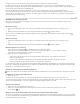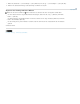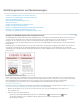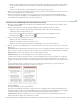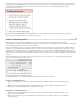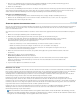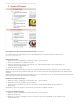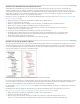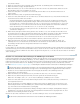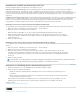Operation Manual
Nach oben
verbunden sind. Wenn sich das erste Zeichen in einem Absatz von den ersten Zeichen in anderen Absätzen unterscheidet, ist das Format der
Nummerierung bzw. der Aufzählungszeichen in der Liste u. U. nicht konsistent. Wenn dieses Format nicht Ihrem Wunsch entspricht, erstellen Sie
ein Zeichenformat für Aufzählungszeichen bzw. Nummerierungen und wenden Sie es über das Dialogfeld „Aufzählungszeichen und
Nummerierungen“ auf Ihre Liste an.
Das kursive Wort in Schritt 3 führt dazu, dass die Nummerierung auch kursiv formatiert wird. Dies kann vermieden werden, indem Sie ein
Zeichenformat für die Nummern erstellen und es auf die Liste anwenden.
Ändern von Aufzählungszeichen
Wenn Sie keines der vorhandenen Aufzählungszeichen verwenden möchten, können Sie dem Aufzählungszeichenraster weitere
Aufzählungszeichen hinzufügen. Nicht alle Aufzählungszeichen stehen in allen Schriftarten zur Verfügung. Sie können auswählen, ob die Schriftart
mit dem Aufzählungszeichen gespeichert wird, das Sie hinzufügen.
Wenn Sie ein Aufzählungszeichen einer bestimmten Schriftart verwenden möchten (beispielsweise die zeigende Hand der Schriftart „Dingbats“),
empfiehlt es sich, die Schriftart mit dem Aufzählungszeichen zu speichern. Wenn Sie ein einfaches Aufzählungszeichen verwenden, ist es nicht
unbedingt ratsam, die Schriftart zu speichern, da die meisten Schriftarten über eigene Versionen des jeweiligen Aufzählungszeichens verfügen.
Abhängig davon, ob Sie die Option „Schrift mit Aufzählungszeichen speichern“ auswählen, kann ein von Ihnen ausgewähltes Aufzählungszeichen
entweder auf einen Unicode-Wert und eine spezifische Schriftfamilie sowie einen spezifischen Schriftschnitt oder lediglich auf einen Unicode-Wert
verweisen.
Hinweis: Bei Aufzählungszeichen, die NUR auf den Unicode-Wert verweisen (in diesem Fall wurde also die Schriftart nicht mit gespeichert),
erscheint neben dem Aufzählungszeichen ein rotes „u“.
Dialogfeld „Aufzählungszeichen und Nummerierungen“
A. Aufzählungszeichen ohne gespeicherte Schrift B. Aufzählungszeichen mit gespeicherter Schrift
Ändern von Aufzählungszeichen
1. Wählen Sie aus dem Menü des Steuerungs- oder des Absatzbedienfelds die Option „Aufzählungszeichen und Nummerierung“
aus.
2. Wählen Sie im Dialogfeld „Aufzählungszeichen und Nummerierung“ unter „Listentyp“ die Option „Aufzählungszeichen“ aus.
3. Wählen Sie ein anderes Aufzählungszeichen aus und klicken Sie auf „OK“.
Hinzufügen von Aufzählungszeichen
1. Wählen Sie im Dialogfeld „Aufzählungszeichen und Nummerierung“ unter „Listentyp“ die Option „Aufzählungszeichen“ aus und
klicken Sie dann auf „Hinzufügen“.
2. Wählen Sie die Glyphe aus, die Sie als Aufzählungszeichen verwenden möchten. (Die Glyphen variieren je nach Schriftfamilie
und Schriftschnitt.)